Mainos
Napsautat linkkiä, lukemalla artikkelin. Viisi sekuntia käsittelystäsi, tässä tulee ärsyttävä automaattisen toiston video, joka herättää koko talosi. Monille tuttu kohtaus.
Automaattisista videoista on tullut vakio monille verkkosivustoille. Vaikka Chrome on antanut sinun mykistää yksittäiset välilehdet jonkin aikaa, joudut mykistämään uudet välilehdet käsin joka kerta, kun avaat ne. Mutta nyt Chromen uusimmassa versiossa voit mykistää kokonaiset sivustot ilman käyttämällä laajennusta Kuinka mykistää sivustot automaattisen toiston avullaJos huomaat käyvän paljon sivuja tunkeilevilla automaattisen toiston videoilla ja haluat yksinkertaisesti lopettaa sen, nämä työkalut voivat antaa apua. Lue lisää .
Koko verkkosivustojen mykistäminen Chromessa
- Sinun on oltava Chrome 64 tai uudempi, jotta voit käyttää tätä. Päivitä napsauttamalla kolmipistettä valikko -painiketta Chromen oikeassa yläkulmassa ja valitse sitten Ohje> Tietoja Google Chromesta.
- Jos päivitys on, odota sen valmistumista ja napsauta elvyttämisen soveltaa sitä.
- Avaa verkkosivusto, jolla on haitallisia automaattisen toiston videoita.
- Napsauta hiiren kakkospainikkeella ääntä toistavaa välilehteä ja valitse Mykistä sivusto.
- Tästä eteenpäin kaikki kyseisellä verkkosivustolla avaamasi välilehdet mykistetään oletuksena.
- Napsauta välilehteä hiiren kakkospainikkeella ja valitse Poista sivuston mykistys peruuttaa tämä muutos.
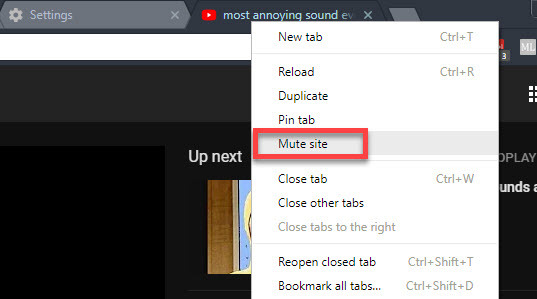
Nyt sinun ei tarvitse huolehtia sekoittamisesta sulkeaksesi välilehden, kun se räjäyttää ääntä. Huomaa, että tämä ominaisuus korvaa vanhan Mykistä välilehti toiminto Chromessa. Jos haluat kuitenkin pikakuvakkeen myös välilehden nopeasti mykistämiseksi, voit tehdä sen ota käyttöön Chrome-lippu Nopeuta Chromea vaihtamalla nämä 8 lippuaVaikka monet ihmiset väittävät, että Chrome on muistipoika, selaimen nopeutta on mahdollista parantaa huomattavasti muuttamalla joitain "lippuja". Tässä on kahdeksan parasta parannusta, jotka voit tehdä tänään. Lue lisää tehdä niin:
- Tyyppi chrome: // liput osoiteriville.
- Käytä hakukenttää etsiäksesi # Enable-tab-audio-mykistys.
- Vaihda Välilehden äänen mykistysliittymän hallinta pääsy käytössä ja käynnistä Chrome uudelleen sivun alaosassa olevan painikkeen avulla.
- Voit nyt mykistää vain sen välilehden napsauttamalla välilehden pikkukaiutinkuvaketta. Tämä ei vaikuta uusiin välilehtiin, jotka avaat samalla verkkosivustolla.
Tästä eteenpäin sinun ei tarvitse huolehtia sekoituksesta sulkeaksesi välilehden, joka alkaa räjäyttää ääntä. Huomaa, että tämä automaattinen mykistys ei pysäytä videota. Jos olet rajoitetulla datayhteydellä Kuinka hallita Windows 10: n tiedon ja kaistanleveyden käyttöäKuluttaako Windows 10 liian paljon kaistanleveyttä? Osoitamme sinulle kuinka vähentää diagnostiikkaa, päivityksiä, reaaliaikaisia ruutuja ja kaikkea muuta, joka tuhoaa tietosi. Lue lisää , kannattaa myös keskeyttää ne tietojen tallentamiseksi.
Vihaatko automaattisia videoita? Mitä verkkosivustoja mykistät tällä ominaisuudella? Kerro meille kommenteissa!
Ben on varatoimittaja ja sponsoroidun postin päällikkö MakeUseOfissa. Hänellä on B.S. Tietoteknisissä järjestelmissä Grove City Collegessa, missä hän valmistui Cum Laude -opinnosta ja kunnianosoituksineen pääaineellaan. Hän nauttii muiden auttamisesta ja on intohimoinen videopeleihin mediana.